- 软件大小:20.00M
- 软件语言:中文
- 软件类型:国产软件
- 软件类别:免费软件 / 系统优化
- 更新时间:2022-02-25 13:36
- 运行环境:Win10
- 软件等级:

- 软件厂商:
- 官方网站:https://www.yamicsoft.com/

15.62M/中文/5.0
577KB/中文/10.0
530KB/中文/10.0
98.63M/中文/3.3
7.96M/中文/10.0
windows 10 manager是专为windows系统打造的优化工具,由香港的Yamicsoft公司开发的,此版本免安装,也不需要密钥,打开就能用。功能强大全面,可以让你的win10系统变的更加流畅好用,也可以很多的提高系统安全性。
Windows 10 Manager是专门用于微软Windows10的集所有功能于一身的实用工具,它包括了40多个不同的实用程序来优化,调整,清理,加快和修复您的Windows 10,可以让你的系统执行速度更快,消除系统故障,提高稳定性和安全性,个性化您的Windows 10,它能满足您的所有期望。
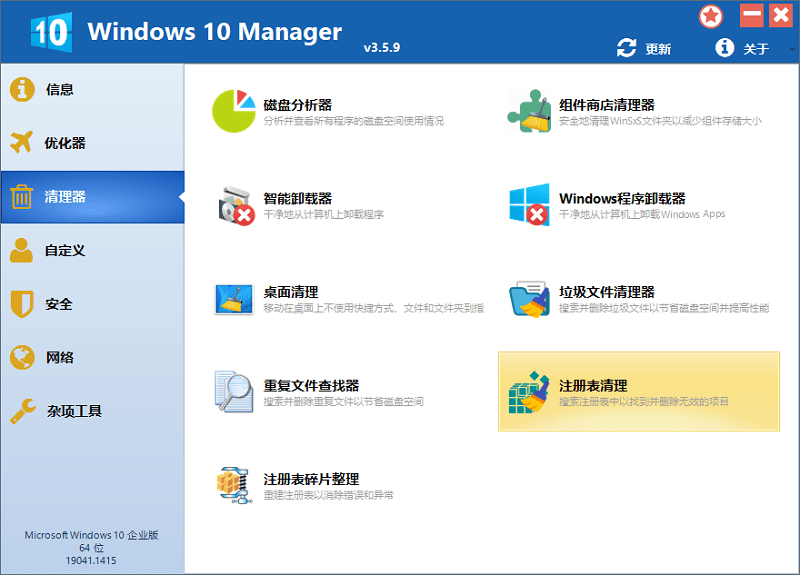
信息
获得系统和系统上的所有硬件的详细信息;帮你找出的Windows,office产品安装密钥;显示运行在你机器上进程和线程的详细信息;Windows 10 Manager提供1点击清理功能自动清扫系统;维修中心可以帮助您解决各种系统问题。
优化
调整你的系统以提高windows的启动及关机速度,调整你的硬件以提高系统速度和性能;控制哪些程序随着Windows启动而启动,检查并修复高级启动项目以恢复被病毒恶意的改变;调整和优化系统服务和计划任务,关闭一些不必要的系统服务和任务以提高系统性能。
清理
找出哪些文件占用了你的磁盘空间并用带图表显示;智能卸载程序能完全卸载程序而无残留的文件和注册表项目;查找并清除垃圾文件以减少硬盘空间占用;重复文件查找器可以扫描你的电脑中具有相同大小、名称和修改时间的文件;注册表清理能检查不正确的注册表项;注册表整理能重建和重新索引您的注册表,以减少注册表访问时间,从而提高应用程序的响应速度;桌面清理器可以轻松地清理桌面上的无用的图标和文件。
自定义
调整资源管理器的外观,桌面,开始菜单,任务栏和通知区域来自定义您的系统;管理被固定项目和固定任何文件或文件夹到任务栏和开始;在任务栏上创建快速启动的跳转列表项;调整Windows 10的启动菜单;鼠标右键单击的编辑上下文菜单;轻松编辑当鼠标右键点击桌面左下角或Win+ X键盘快捷键显示的Win + X菜单;创建快速执行在运行对话框中的快捷方式。可视化定制可以更改系统和文件类型图标,自动改变锁屏图像。
安全
调整系统,组件,UAC,登录设置,调整各种设置和限制访问驱动器和方案,提高系统的安全性;保护您的敏感文件和文件夹的安全性,加密文件,将系统文件夹移动到安全地点;隐私保护通过消除跟踪可以确保隐私及敏感信息的安全;文件恢复能恢复删除或格式化的逻辑磁盘上的文件;锁定一些系统功能,以提高安全性。
多种实用程序
创建计划任务或触发任务的监控;显示和运行内置的Windows的有用的集合工具;将一个文件分成几个较小的文件或合并回原始文件;超级拷贝是自动复制或备份文件的有力工具;使用注册表工具很容易地操作你的注册表。
此为绿色版,所以就不需要安装,下载解压缩后,找到“Windows10Managerportable.exe”双击打开,这个时候360安全卫士等杀毒软件会有危险提示(导致原因:因为是内置激活码的加便携修改,所以会误报。)
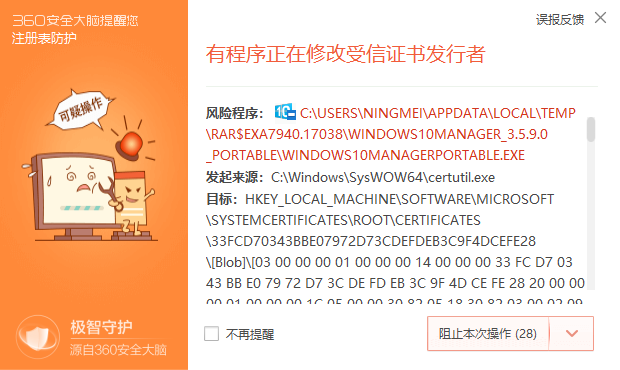
选择“允许程序所有操作”并勾选“不再提醒”,以后打开就就不会有提示了。绿色软件,无毒,大家可以放心使用,小编亲测。
注册码:WMXD7-RG8FP-OYKS3-KHTN6
windows 10 manager只能在win10系统使用,其他win7、win8等系统不支持。
1.信息
系统还原
系统信息
硬件监视
进程管理器
维修中心
一键清理
优化向导
2.优化器
系统速度
引导配置
启动管理器
服务管理器
任务计划管理器
3.清理器
磁盘分析器
组件商店清理器
智能卸载器
程序卸载器
桌面清理
垃圾文件清理器
重复文件查找器
注册表清理
注册表碎片清理
4.杂项工具
我的任务
Windows工具
超级复制
注册表工具
1.关闭ipv6
部分网卡驱动开启ipv6会导致开机系统未响应,假死。网络共享中心》网络连接》以太网》属性》取消ipv6。(去掉钩钩)。
2.设置好Superfetch服务
服务Superfetch启动类型改成延迟启动或禁用,可以避免Win10对硬盘的频繁访问。控制面板–管理工具–服务– Superfetch -启动类型–自动(延迟启动)。
3.WindowsDefender 全盘扫描下系统,否则运行文件夹会卡顿
控制面板 Windows Defender “设置》实施保护”去掉勾和管理员,启用WindowsDefender去掉勾。服务禁用。控制面板-Windows Defender -设置-实施保护-去掉勾和管理员-启用 Windows Defender -去掉勾。控制面板-管理工具-服务- Windows Defender Service禁用。
4.设置Win10自动登陆,省去输入密码步骤
Win+R输入netplwiz取消使用计算机必需输入客户名和密码的选项,然后双击需要自动登录的账户,输入你的密码。或者在管理里面将自己建的客户删除,使用系统带的administrator客户,默认是直接进系统的。
5.关闭计划任务里的隐藏的自启动程序
控制面板→所有控制面板项→管理工具→任务计划程序→任务计划程序库→右侧任务列表→禁用不需要的任务。
6.关闭系统安全中心服务
Win+R键 输入services.msc回车——找到SecurityCenter ,设置禁用。
注意事项:请不要删除系统文件,优化后速度明显加快。
7.win10加速开机速度
Win+ R - 输入msconfig - 引导 - 勾上无GUI引导,确定
8.Win10加速关机速度
Win+R键,输入 gpedit.msc
计算机管理中选择,模块管理 – 系统 — 关机选项,关闭会阻止或取消关机的应用程序的自动终止功能。
9.创建快速关机/快速重启快捷方式win10不需要了
Win10关机:桌面右键新建-快捷方式,输入 shutdown.exe -s -t 00 。
Win10重启:桌面右键新建-快捷方式,输入shutdown.exe-r -t 00 。
10.关闭讨厌的第三方软件服务项
Win+ R输入“msconfig”→确定,运行系统配置→勾选隐藏所有的Microsoft服务去掉不需要执行的服务。
11.关闭性能特效(配置不好的机器可以关闭)
系统属性》高级》性能》设置》关闭淡出淡入效果。运行文件夹,系统之家,小软件很快的。
12.开启HybridBoot(随个人喜好开启,开启会占C盘的部分容量)
Win10启动飞快:控制面板》电源选项》选择电源按钮的功能,更改当前不可用的设置》关机设置》勾上启用快速启动。请先开启休眠:Win+R输入powercfg–h on,关闭休眠:powercfg –h off(关闭后C盘会空出几G的空间)。
13.关闭磁盘碎片整理计划
磁盘碎片整理可以提高磁盘性能,但不需要整理计划,可以关闭整理计划。选中磁盘C-属性–工具–对驱动器进行优化和碎片整理–优化–更改设置–取消选择按计划执行。
修复了错误。
完善了代码。
请描述您所遇到的错误,我们将尽快予以修正,谢谢!
*必填项,请输入内容